Snapchat no funciona con Wi-Fi (prueba estas soluciones)
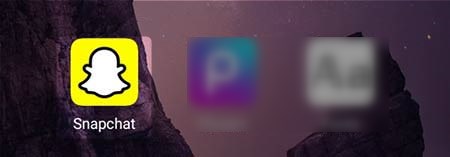
Tabla de contenido
Como popular aplicación de mensajería, Snapchat nos permite enviar vídeos y fotos en lugar de textos. Se llaman snaps porque desaparecen después de que la persona que los ha recibido los vea. Viene con todo tipo de filtros que pueden mejorar los vídeos y las fotos.
Sin embargo, sólo sirve mientras funciona, y muchos usuarios han informado de que Snapchat no funciona con Wi-Fi. Por eso, hemos decidido explicar por qué no funciona con Wi-Fi y cómo solucionarlo para que puedas enviar snaps a tus amigos.
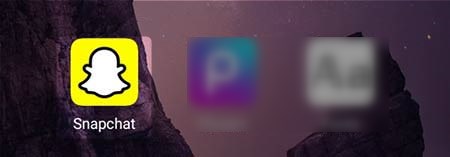
Razones Snapchat no funciona en Wi-Fi
Hay bastantes razones por las que una aplicación de tu teléfono puede no funcionar usando Wi-Fi. No es diferente con Snapchat, lo único que tiende a ser un problema específico es la versión obsoleta de Snapchat. Así que vamos a repasar estas razones rápidamente:
- Bloqueado en la red : Hay una forma de bloquear ciertas URL en la red para que no tengan acceso a Internet. Por ejemplo, nada de YouTube en el lugar de trabajo, el administrador simplemente añade la URL a la lista negra. Así que Snapchat también podría estar en la lista negra.
- Wi-Fi obstruido : Demasiado tráfico en tu red inalámbrica puede provocar todo tipo de fallos. Por eso es importante cambiar regularmente la contraseña de tu red. Así te libras de las sanguijuelas.
- Sin acceso a Internet Puede que tu router funcione perfectamente y envíe una señal a los dispositivos para que se conecten, pero no llega acceso a Internet al router.
- Interrupción de la señal Wi-Fi Esto ocurre cuando hay un montón de objetos entre el router y el teléfono. También puede ocurrir cuando tienes un microondas funcionando cerca del router, o un acuario al lado.
- Enrutador dañado : Obviamente, cualquier hardware dañado tendrá algún tipo de fallo. Esto significa que si tienes un router dañado, y sabes que el router está dañado, deberías conseguir un reemplazo lo antes posible.
Snapchat no funciona en Wi-Fi Arreglos
Ahora que ya sabemos las razones por las que nuestro Snapchat no funciona en Wi-Fi, podemos ponernos a solucionar el problema. Las soluciones que te vamos a ofrecer son bastante generales, pero funcionan igualmente. Si estás bloqueado, también hay un método para solucionarlo.
Pruebe otras redes Wi-Fi
Lo primero que tienes que hacer es intentar conectarte a una red Wi-Fi diferente para ver si Snapchat sigue sin funcionar en Wi-Fi. Si sólo era tu Wi-Fi, tienes que comprobar el acceso a Internet e intentar averiguar si Snapchat está bloqueado.
Cambiar DNS Android
La forma más fácil de bloquear sitios web y aplicaciones es utilizando el DNS (Domain Name System), y la mayoría de los administradores lo utilizan. Por lo tanto, para anularlo, tenemos que cambiar el DNS de nuestro teléfono Android a uno privado.
Para ello, vaya a Ajustes > Red e Internet Una vez allí, seleccione Avanzado Abrir DNS privado y pulse Nombre de host del proveedor de DNS privado A continuación, escriba dns. google y pulse sobre Guardar Esto debería solucionar el bloqueo.

Actualizar Snapchat
Si sigues experimentando el problema de que tu Snapchat no funciona con Wi-Fi, simplemente asegúrate de que la aplicación está actualizada. Ve a Google Play y comprueba si hay una actualización disponible. Una vez que veas una opción de actualización, sabrás qué hacer.
Ver también: Murata Manufacturing En mi Wi-Fi
Sistema de actualización
Ahora bien, siempre puedes actualizar tu sistema si lo deseas, y esto te ayudará mucho con la mayoría de los fallos y aplicaciones. Para ello, en tu Android teléfono, puede ir a Ajustes Desplácese hasta la parte inferior de la pantalla y verá el icono Sistema Pulse sobre él y pulse Actualización del sistema .
Para un iPhone debe ir a Ajustes A continuación, pulse sobre General y tendrás que pulsar sobre Actualización de software Cuando llegue allí, es posible que vea una actualización de software disponible, y puede pulsar Instalar ahora o Descargar e instalar .
Memoria caché
Borrar la memoria caché puede ayudar a establecer una conexión para Snapchat. Para hacerlo en algunas Android teléfonos seleccionar Ajustes Ir a Acerca del teléfono y pulse Almacenamiento Una vez allí, pulse Limpiar y se borrará la caché.
Es posible que tengamos que tomar una ruta diferente para algunos teléfonos Android y simplemente limpiar los datos de Snapchat. Ir a Ajustes y, a continuación, pulse Aplicaciones localice y pulse Snapchat Una vez allí, pulse Borrar caché .
Ver también: Cómo desbloquear la configuración APN de Verizon (Instrucciones fáciles de seguir)Reinicio del teléfono
Un simple reinicio del teléfono puede hacer que Snapchat funcione mediante Wi-Fi. Sólo tienes que mantener pulsada la tecla botón de encendido hasta que aparezca el menú. Una vez que aparezca, pulse sobre Reinicie El teléfono se reiniciará y podrás intentar utilizar Snapchat mediante Wi-Fi.
Reinicio del router
Cuando el reinicio del teléfono no funciona, puede que tengas que probar a reiniciar el router para solucionar el problema con el Wi-Fi. Lo único que tienes que hacer es desenchufar y volver a enchufar el router. Asegúrate de esperar al menos 30 segundos antes de encenderlo.
Si eso no funciona, puedes probar con un restablecimiento de fábrica en su router. Sólo tiene que encontrar un clip y pulse el botón Botón de reinicio situado en la parte posterior del router para un unos segundos El router volverá a los ajustes de fábrica y podrás intentar usar Snapchat.
Reinstalar la aplicación
Cuando algo no funciona bien, una de las primeras medidas que tomamos es reinstalar la aplicación. Basta con ir a Google Play o el App Store Busca Snapchat y pulsa Desinstalar Una vez hecho esto, sólo tiene que pulsar sobre Instale y ya está. Esto debería solucionar el problema que estás experimentando.
Reconexión Wi-Fi
Otro paso para solucionar el problema que se nos ocurre en primer lugar es simplemente olvidarse de la red y volver a conectarla. También puedes tocar el icono de Wi-Fi en el teléfono, esperar a que se desconecte y volver a tocarlo para que se vuelva a conectar.
Lecturas recomendadas :
- La aplicación Xfinity Stream no funciona en un televisor Samsung (soluciones proporcionadas)
- ¿Por qué Xfinity Stream no funciona en Roku? (Soluciones proporcionadas)
- El Wi-Fi no funciona en el teléfono pero sí en otros dispositivos
Otra forma de hacerlo es mantener pulsado el icono Wi-Fi hasta que aparezca el icono Configuración Wi-Fi Una vez allí, pulse sobre su red para abrirla y seleccione Olvidar la red A continuación, intenta conectarte de nuevo e introduce la contraseña. Después, intenta utilizar Snapchat.

Conclusión
Ahí lo tienes, cuando tu Snapchat no funciona, o bien está bloqueado a través de DNS o es algo relacionado con el teléfono o la red inalámbrica. Una vez que pases por los pasos de solución de problemas, la aplicación debería funcionar bien.
Por último, si sigues teniendo problemas con Snapchat incluso después de todos estos pasos, deberías plantearte conseguir un teléfono mejor o simplemente hacerte con un router mejor. Siempre puedes optar por una alternativa a Snapchat.

